學習如何隱藏realtek高清晰音訊管理器
win10系統是一款可以多元化設定的優秀系統,今天小編為大家帶來的就是realtek高清晰音訊管理器怎麼隱藏的方法!有興趣的小夥伴們快來看看。
realtek高清晰音訊管理器怎麼隱藏:
1、先在桌面的右下角找到realtek高清晰音訊管理器。

2、右鍵點選realtek高清晰音訊管理員然後選擇最上面的「聲音管理員」。
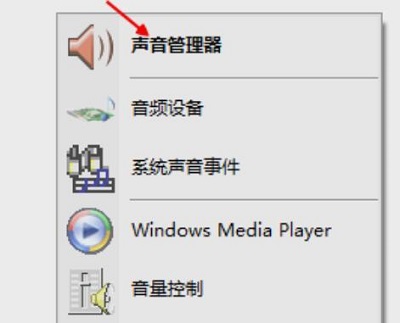
3、開啟聲音管理員後找到介面右下角位置的如圖符號並點選開啟。
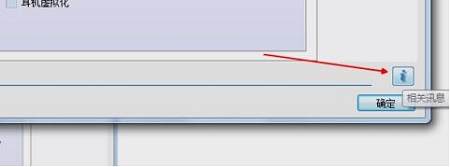
4、開啟後找到如下圖中的「在通知區域中顯示圖示」在選項前點選一下。
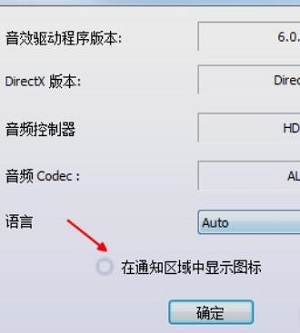
5、點擊後根據提示一步步的來進行操作就可以完成realtek高清晰音訊管理器圖示的隱藏了。
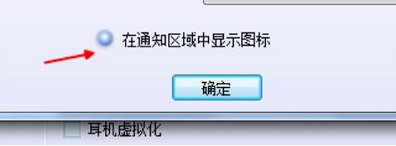
以上是學習如何隱藏realtek高清晰音訊管理器的詳細內容。更多資訊請關注PHP中文網其他相關文章!

熱AI工具

Undresser.AI Undress
人工智慧驅動的應用程序,用於創建逼真的裸體照片

AI Clothes Remover
用於從照片中去除衣服的線上人工智慧工具。

Undress AI Tool
免費脫衣圖片

Clothoff.io
AI脫衣器

Video Face Swap
使用我們完全免費的人工智慧換臉工具,輕鬆在任何影片中換臉!

熱門文章

熱工具

記事本++7.3.1
好用且免費的程式碼編輯器

SublimeText3漢化版
中文版,非常好用

禪工作室 13.0.1
強大的PHP整合開發環境

Dreamweaver CS6
視覺化網頁開發工具

SublimeText3 Mac版
神級程式碼編輯軟體(SublimeText3)
 安裝Realtek HD音訊驅動程式失敗,錯誤0101
Feb 19, 2024 am 10:57 AM
安裝Realtek HD音訊驅動程式失敗,錯誤0101
Feb 19, 2024 am 10:57 AM
本文將探討解決安裝RealtekHD音訊驅動程式失敗,錯誤0101在Windows11/10的方法。當遇到驅動程式問題時,相關設備可能會停止運作或無法正常運作。重新安裝或更新裝置驅動程式通常可以解決這些問題。據報道,使用者無法修復電腦上的聲音問題,因為RealtekHD音訊驅動程式安裝失敗,錯誤代碼為0101。安裝RealtekHD音訊驅動程式失敗,錯誤0101如果您在安裝RealtekHD音訊驅動程式時看到「InstallRealtekHDAudioDriverFailure,Error010
 安裝Realtek HD音訊驅動程式失敗,錯誤0x00005b3
Feb 19, 2024 am 10:42 AM
安裝Realtek HD音訊驅動程式失敗,錯誤0x00005b3
Feb 19, 2024 am 10:42 AM
如果您在Windows11/10PC上遇到RealtekHD音訊驅動程式失敗錯誤代碼0x00005b3,請參考下列步驟以解決問題。我們將指導您進行故障排除並解決該錯誤。錯誤代碼0x00005b3可能是由於音訊驅動程式的安裝問題導致的。可能是目前的驅動程式損壞或部分卸載,從而影響新驅動程式的安裝。此問題也可能由磁碟空間不足或與Windows版本不相容的音訊驅動程式引起。安裝RealtekHD音訊驅動程式失敗! ! [錯誤代碼:0x00005B3]如果Realtek音訊驅動程式安裝精靈出現問題,請繼續閱讀
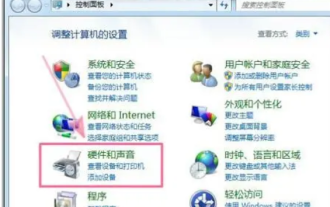 realtek點了打不開-realtek高清音訊怎麼下載?
Mar 18, 2024 pm 07:43 PM
realtek點了打不開-realtek高清音訊怎麼下載?
Mar 18, 2024 pm 07:43 PM
realtek高清晰音訊管理器打不開解決方法:方法一:1、先開啟“控制面板”,選擇“硬體和聲音”。 2、在“硬體和聲音”介面中可以找到“realtek高清晰音訊管理器”,點擊即可開啟。方法二:1、先使用快速鍵「win r」開啟運作然後在運作中輸入「msconfig」並按下回車鍵決定。 2.接著在系統設定程式的啟動下勾選「realtek高清晰音訊管理器」確定重啟。 3.重啟後就可以在工作列上找到「realtek高清晰音訊管理器」雙擊即可開啟。註:如果你上面兩個方法都找不到realtek高清晰音訊管理
 詳解win10作業系統下的Realtek高清晰音訊管理器位置
Jan 13, 2024 pm 01:09 PM
詳解win10作業系統下的Realtek高清晰音訊管理器位置
Jan 13, 2024 pm 01:09 PM
我們在使用win10系統的時候,想要對realtek高清晰音訊管理器進行設定但是找不到,對於這個問題,小編覺得可以在裝置管理員中查找是否存在,或者是在控制面板中進行查找。具體步驟就來看看小編是怎麼做的吧~希望可以幫助到你。 win10realtek高清晰音訊管理員在哪:一、檢視控制台:1、例如win10系統,如果在工作列的右下角托盤裡找不到音訊圖示的話,我們可以點擊開始進入window系統開啟「控制台」。 2、然後選擇大圖示顯示,如果你能直接看到Realtek高清晰音訊管理器,那麼我們就可以從這
 Win10realtek高清晰音訊管理員有什麼用?如何進行設定?
Feb 09, 2024 pm 09:24 PM
Win10realtek高清晰音訊管理員有什麼用?如何進行設定?
Feb 09, 2024 pm 09:24 PM
在我們的電腦中有一個叫做realtek高清晰音訊管理器的東西,那麼它的作用是什麼呢?關於音訊管理器我們又該如何設定呢?還是有很多小夥伴不熟悉的,因此下面就帶來了realtek高清晰音訊管理器相關介紹和設定步驟,一起來看看吧。 realtek高清晰音訊管理器有什麼用?答:可進行音訊管理、系統聲音事件等管理、麥克風、耳機,音響的音量相關的增益和特效調整。設定方法1、在win10系統中開啟控制台,以小圖示的方式查看,點選Realtek高清晰音訊管理器。 2.進去Realtek高清晰音訊管理器介面之後
 學習如何隱藏realtek高清晰音訊管理器
Jan 02, 2024 am 11:11 AM
學習如何隱藏realtek高清晰音訊管理器
Jan 02, 2024 am 11:11 AM
win10系統是一款可以多元化設定的優秀系統,今天小編為大家帶來的就是realtek高清晰音訊管理器怎麼隱藏的方法!有興趣的小夥伴們快來看看。 realtek高清晰音訊管理器怎麼隱藏:1.先在桌面的右下角找到realtek高清晰音訊管理員。 2.右鍵點選realtek高清晰音訊管理器然後選擇最上方的「聲音管理器」。 3.開啟聲音管理器後找到介面右下角位置的如圖符號並點選開啟。 4.開啟後找到如下圖中的「在通知區域中顯示圖示」在選項前點選一下。 5.點擊後根據提示一步步的來進行操作就可以完成real
 realtek高清晰音訊管理器的作用是什麼
Feb 22, 2024 pm 08:45 PM
realtek高清晰音訊管理器的作用是什麼
Feb 22, 2024 pm 08:45 PM
Realtek高清晰音訊管理器的角色是什麼近年來,隨著科技的不斷發展,多媒體娛樂已成為我們日常生活中的重要組成部分。由於電影、音樂、遊戲等媒體的高清晰化程度與多樣化需求的增加,人們對音訊品質的要求也變得越來越高。為了滿足用戶對高品質音訊的需求,Realtek研發了一款高清晰音訊管理器,以提供卓越的音訊體驗。那麼,Realtek高清晰音訊管理器究竟能帶來哪些功
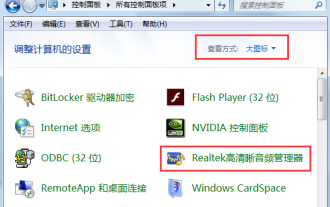 如何設定realtek高訂音訊管理器的前置面板
Dec 25, 2023 pm 09:25 PM
如何設定realtek高訂音訊管理器的前置面板
Dec 25, 2023 pm 09:25 PM
realtek高清晰音訊管理器是主管我們電腦上聲音的程式!今天小編為大家帶來的就是realtek高清晰音訊管理器前面板設定方法!一起來看看吧。音訊管理器前面板設定方法:1、使用桌面左下角的搜尋輸入控制面板然後點選進入,接著在控制面板的介面中找到「realtek高清百晰音訊管理員」並點選。 2.繼續如圖點選realtek高清百晰音訊管理器介面的設定。 3.進入realtek高清百晰音訊管理器的設定頁面後。如圖將「在問插入前面耳機裝置時,使後面輸出裝置靜音」的選項取消勾選然後點確定回;4、最後點擊右下角






